Bijna de helft slaat bestanden online op
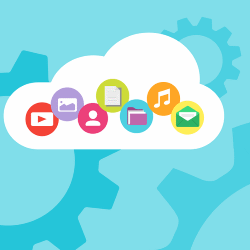 Bijna de helft van de Nederlanders tot 75 jaar slaat geregeld bestanden online op. Dat heet ‘in de cloud’. Vooral foto’s worden vaak op internet bewaard.
Bijna de helft van de Nederlanders tot 75 jaar slaat geregeld bestanden online op. Dat heet ‘in de cloud’. Vooral foto’s worden vaak op internet bewaard.
Dat blijkt uit nieuw onderzoek van het Centraal Bureau voor de Statistiek (CBS). Drie jaar geleden gebruikte een op de drie mensen online opslag via diensten zoals OneDrive, Dropbox of iCloud. Inmiddels doet 46 procent van de mensen dat. Jongeren slaan vaker online op dan senioren en mannen doen dit vaker dan vrouwen. In Europa gebruiken alleen Zweden de cloud vaker van wij.
Foto’s online opslaan
Negen van de tien gebruikers van online diensten zeggen vooral foto’s online op te slaan. Maar ook tekstbestanden, presentaties en Excel-bestanden worden vaak online bewaard. Het voordeel van online bewaren is dat gebruikers van alle apparaten met internet bij hun bestanden kunnen.
Wat is online opslaan
Het woord ‘cloud’ komt van het Engelse ‘wolk’. Cloudopslag lijkt op ‘normaal’ opslaan op de harde schijf. Alleen verschilt de locatie waar de bestanden staan. De bestanden staan niet op de lokale computer bij iemand thuis, maar op een beveiligde plek op de servers van de aanbieder. Via een hulpprogramma of een app zijn de bestanden te beheren, bewerken, delen en te verwijderen vanaf elk apparaat met internet.
Van tablet naar pc
Waarom dit handig is? Veel mensen gebruiken een opslagdienst op hun telefoon, tablet en pc. Foto’s van de telefoon en tablet worden door de programma’s dan automatisch ook op de pc beschikbaar. Dat scheelt weer handelingen.
Bekijk al het nieuws

